
Zawartość
Jeśli chcesz jailbreak iOS 8.4 na swoim iPhonie lub iPadzie za pomocą TaiG na komputerze Mac, oto jak to zrobić, dzięki nowemu narzędziu TaiG Mac jailbreak.
Jailbreak iOS 8.4 został wydany pod koniec czerwca z wersją jailbreakową dla komputerów Mac, która pojawiła się w zeszłym miesiącu. TaiG nie był jednak za tą konkretną wersją, a inny chiński zespół wydał wersję na Maca. Jednak TaiG wypuszcza własną wersję Maca, którą jailbreaker może wykorzystać do jailbreaku swoich iPhone'ów i iPadów.
Wersja Mac, która ukazała się w zeszłym miesiącu, pochodzi od PP, innego chińskiego zespołu ds. Jailbreaków, który prawdopodobnie konkuruje z TaiG, chociaż oskarżono go o kradzież kodu TaiG.
Wersja PP narzędzia iOS 8.4 dla komputerów Mac działa i wszystko, ale jeśli chcesz mieć autentyczne doświadczenie podczas jailbreaku swojego iPhone'a lub iPada, najlepszym rozwiązaniem jest użycie nowego narzędzia jailbreak dla Maca TaiG.
Oto jak jailbreak iOS 8.4 na Macu za pomocą nowego narzędzia jailbreak TaiG.
Zanim zaczniesz
Tak jak w przypadku każdego innego procesu jailbreakowego w przeszłości, ważne jest, aby najpierw zrobić kilka rzeczy, aby przygotować się do jailbreaku.
Przede wszystkim będziesz chciał wykonać kopię zapasową iPhone'a lub iPada, zanim cokolwiek zrobisz. Pamiętaj, aby wykonać kopię zapasową za pośrednictwem iTunes, aby utworzyć kopię zapasową absolutnie wszystkiego.

Będziesz także chciał upewnić się, że urządzenie z systemem iOS ma czystą instalację systemu iOS 8.4, którą możesz łatwo zrobić, przywracając w iTunes i wymazując ustawienia fabryczne. Nie martw się jednak - po jailbreaku możesz przywrócić kopię zapasową, aby odzyskać wszystkie aplikacje i ustawienia.
Następnie upewnij się, że Bluetooth i WiFi są wyłączone i odłącz Apple Watch, jeśli go masz. Wyłączenie Wi-Fi nie jest konieczne, ale może pomóc w uniknięciu problemów.
Musisz także wyłączyć funkcję Znajdź mój iPhone i wyłączyć hasło na urządzeniu z systemem iOS, ponieważ mogą one zakłócać proces jailbreakingu. Aby wyłączyć hasło, przejdź do Ustawienia> Hasło, wprowadź hasło, wybierz Wyłącz hasło i ponownie wprowadź hasło, aby potwierdzić. Aby wyłączyć funkcję Znajdź mój iPhone, przejdź do Ustawienia> iCloud> Znajdź mój iPhone i wyłącz to. Aby potwierdzić, musisz wprowadzić hasło Apple ID.
Na koniec upewnij się, że iTunes został zaktualizowany do najnowszej wersji, ale nie zamykaj go podczas procesu jailbreakingu.
Jailbreaking iOS 8.4 na Mac
Pierwsza rzecz: najpierw odwiedź stronę TaiG i pobierz narzędzie jailbreak dla komputerów Mac. Następnie otwórz plik .DMG i zainstaluj narzędzie jailbreak, tak jak w przypadku każdej innej aplikacji na Maca.
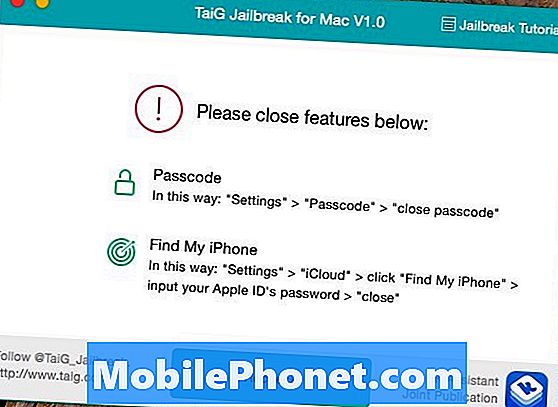
Stamtąd uruchom TaiG i podłącz swój iPhone lub iPad. Może pojawić się okno z informacją o wyłączeniu hasła i Znajdź mój iPhone na urządzeniu, ale jeśli już to zrobiłeś, dobrze jest iść. W przeciwnym razie wyłącz te funkcje i kliknij Sprawdź ponownie kiedy skończysz, aby przejść do następnej części.

Na następnym ekranie. upewnij się, że odznaczyłeś Asystenta 3K, ponieważ to nic więcej niż oprogramowanie typu bloatware. Następnie kliknij Początek i pozwól narzędziu jailbreak zrobić swoje.
Jilbreak twojego urządzenia z systemem iOS powinien zająć kilka minut, a Twój iPhone lub iPad uruchomi się kilka razy w trakcie procesu. Po prostu usiądź wygodnie i pozwól mu zrobić to, co musi, ale w końcu pojawi się nowe okno z napisem Jailbreak powiodło się! Z tego miejsca możesz zamknąć narzędzie i odłączyć urządzenie od komputera Mac.
Gratulacje! Masz teraz urządzenie z systemem iOS z jailbreakiem z systemem iOS 8.4, które jailbroke złamało na komputerze Mac za pomocą TaiG.


